Apple AirPods Pro: 10 näpunäidet, mida teada (ja kasutada)
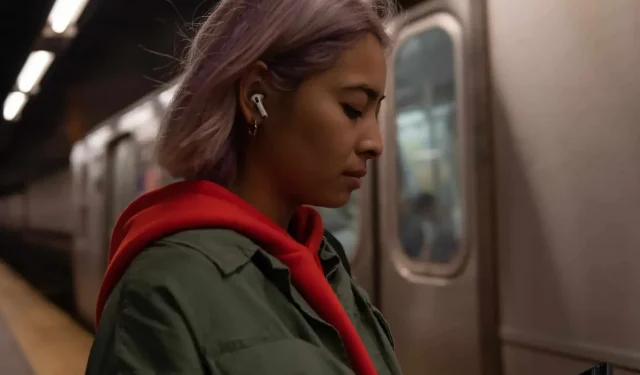
Apple AirPods Pro on väga kompaktsed kõrvaklapid, kuid täis funktsioone. Siin on 10 nõuannet, mida peaksite teadma.
Apple pakub palju helitooteid, AirPods Pro on ühed parimad. Isegi võrreldes uuema AirPods 3-ga on AirPods Pro funktsioonide poolest endiselt hea. Eelkõige seetõttu, et viimastel on teatud unikaalsed omadused, sealhulgas aktiivne mürasummutus või vahetatavad silikoonotsad. Ükskõik kui väikesed nad ka poleks, on palju õppida. See on juhend selleks. 10 kohustuslikku nõuannet.
AirPodide sidumine võtab vaid mõne sekundi
Pärast AirPods Prodi karbist lahtivõtmist avage oma iPhone või iPad ja avage kõrvaklappide laadimisümbris. Sekundi pärast ilmub teie seadme ekraanile aken, mis küsib, kas soovite kõrvaklappe siduda. Toimingu alustamiseks klõpsake nuppu “Ühenda” ja oletegi valmis. Teie AirPods Pro töötab nüüd teie iPhone’i või iPadiga, aga ka kõigi seadmetega, mis on teie iCloudi kontole sisse logitud.
Suru, ära suru
Nupuna on vaja kasutada kõrvaklappide sabasid. Mitte tavalised nupud, vaid rõhuandurid, nagu MacBooki, MacBook Airi või MacBook Pro puuteplaat.
Vajutage kahe sõrmega kuulari saba. Iga vajutusega kuulete kõrvas klõpsatust.
- Ühekordne vajutus: paus/esitamine
- Topeltpuudutus: järgmine lugu
- Kolm puudutust: eelmine lugu
- Pikk vajutus: lülitage müra vähendamise ja läbipaistvusrežiimi vahel
Visualiseerige autonoomiat
Üks parimaid asju AirPods Pro juures on aku tööiga. Kõrvaklappidesse sisseehitatud aku ja ümbrises oleva aku vahel on aku tööiga tundide kaupa. Apple pakub mitmeid lahendusi, et teada saada, kui palju on alles.
Kui vajate seda teavet, avage oma iPhone või iPad ja avage seadme kõrval ümbris, mille sees on AirPods. Ilmub animatsioon, mis näitab iga kõrvaklapi ja ümbrise laetuse taset.
Samuti saate oma iPhone’i avakuvale lisada akuvidina. Kui AirPodid on teie telefonis seotud ja aktiivsed, kuvatakse iga kõrvaklappide järelejäänud aku maht vidinas.
Kasutage aktiivset mürasummutust
See on AirPods Pro peamine funktsioon. Kui see on aktiveeritud, blokeerib see peaaegu kogu välismüra. Selle väljalülitamiseks peate kõrvaklappide rõhuandurit pikalt vajutama. Seejärel, kui ilmub juhtimiskeskus, vajutage ja hoidke all helitugevuse nuppu. Ekraani allosas on kolm valikut: müra vähendamine, väljalülitamine või läbipaistvus.
Kui lülitate läbipaistvusrežiimi, kuulete kõrvaklappide kaudu ümbritsevaid helisid ja muusikat. Mugav, kui oled jala, näiteks linnas. Saate lülituda läbipaistvuse ja müra vähendamise režiimi vahel, vajutades pikalt rõhuandurit või kasutades juhtkeskuse nuppu.
Ruumiline heli on hämmastav kogemus
Spatial Sound pakub kaasahaaravat heli 360-kraadise reaktsiooniga, mis kohandub teie liigutustega. See on suhteliselt uus funktsioon, nagu ka Apple Musicu Dolby Atmose tugi, ja lihtsalt lubage see funktsioon oma seadetes, et seda ära kasutada.
Ruumiheli lubamiseks avage Seaded > Bluetooth. Puudutage AirPods Pro kõrval olevat „i” ja lülitage valiku „Spatial Sound” kõrval olev lüliti asendisse „Sees”. Demot saate kuulata, valides “Vaadake ja kuulake, kuidas see töötab”.
Nüüd, kui vaatate videoid sellises rakenduses nagu Apple TV koos AirPods Proga, kogete kaasahaaravat heli.
Kui te seda funktsiooni ei näe, veenduge, et teil oleks uusim püsivara.
Kasutage AirPods Pro juhtimiseks Apple Watchi
Kui teil on Apple Watch, saate AirPods Pro kasutamisel mürasummutuse ja läbipaistvuse vahel vahetamiseks puudutada rakenduses Now Playing ikooni AirPlay.
Kasutage AirPods Pro juhtimiseks Maci
Kui kasutate AirPods Pro Maciga, saate kõrvaklappe puudutamata lülituda mürasummutuse ja läbipaistvuse vahel. Macis näete AirPodide ikooni, kui need on ühendatud. Klõpsake seda ja muutke režiimi.
Reguleerige oma kõrvaklapid kõrvaga sobivaks, muutes otsikuid
AirPods Pro karbis on veel kahes suuruses kõrvaklappe. Vaikimisi on keskmine suurus. Kui te ei tunne end sellega mugavalt, proovige teist suurust. Otsikute eemaldamiseks tõmmake neid lihtsalt. Uue lisamiseks klõpsake lihtsalt.
Parima suuruse leidmiseks tehke test
Kui süvenete AirPods Pro seadetesse, saate katsetada kõrvaotste sobivust. Test esitab helisid teie AirPodide mikrofonidest ja annab teada, kas paigaldatud kõrvaklapid on õige suurusega.
Testi alustamiseks avage oma iPhone’is rakendus Seaded, valige Bluetooth, seejärel puudutage oma AirPods Pro kõrval olevat „i”. Valige Kõrvatroppide sobivuse test ja järgige juhiseid. Ärge siiski peatuge sellega. Valige vastavalt tundele oma kõrvas.
Vaadake laadimisolekut juhtmevaba laadimise ajal
AirPods Pro ümbrist saab juhtmevabalt laadida, kasutades samu tarvikuid nagu iPhone’i. See töötab ka MagSafe’i laadijatega, kuid ümbris ei magnetiseeru nagu iPhone 12 või 13. Laadimise alustamiseks asetage ümbris tarviku kohale nii, et väike indikaator on ülespoole. See süttib, andes teile teada, et see laeb. Ta sureb lõpuks. Seejärel klõpsake edenemise kontrollimiseks juhtumil. Kui indikaator on roheline, on korpus täielikult laetud.



Lisa kommentaar